
Preços
PRODUTO
SOLUÇÕES
por casos de uso
AI Gestão de leadsFacturaçãoMídia socialGestão de ProjetosGestão de dadospor setor
saber mais
BlogModelosVÍDEOSYoutubeRECURSOS
COMUNIDADES E MÍDIAS SOCIAIS
PARCEIROS

Olá! A equipe do Latenode lhe dá as boas-vindas. Você já deve estar familiarizado com automações de low-code e desenvolvimento em nuvem. No entanto, mesmo que não esteja, neste artigo, forneceremos um guia abrangente sobre como obter 80% do valor do Latenode aprendendo apenas 20% dos recursos da plataforma.
“Gatilho → Ação” é a estrutura fundamental. Todo cenário começa com um gatilho (ou vários gatilhos ). Este gatilho ativa seu cenário e executa módulos subsequentes – ações. Você pode pensar assim: "Se algo acontece em um sistema, outra coisa deve ser executada em outro lugar."

Existem quatro tipos de gatilhos:
Um bom exemplo – o módulo Planilha Google mostrado na captura de tela acima. Isso significa que se algo acontecer em uma Planilha Google específica, seu cenário será executado automaticamente. Para usar gatilhos da nossa biblioteca sem código, basta conectar suas contas adicionando uma nova conexão. Depois que isso for feito, você poderá preencher todos os campos obrigatórios em apenas dois cliques.


Este módulo executa o cenário em intervalos que você definir. Para estabelecer isso, defina o período usando a expressão CRON. Se você não estiver familiarizado com o formato CRON, peça assistência à nossa IA. (Um guia sobre nossa IA será fornecido em breve.)


Este módulo aciona o cenário toda vez que uma chamada externa é feita para uma URL de webhook. Pense nisso como se estivesse ligando para alguém e dizendo: "Luz verde! Comece a trabalhar imediatamente." Além disso, se você deseja retransmitir informações cruciais para seu cenário, isso é possível por meio da URL do webhook. Além disso, personalizar sua URL do webhook é simples; consulte a captura de tela abaixo para obter orientação.

Vamos tentar enviar algumas informações para esta URL e observar como seu cenário recebe essas informações. Vamos invocar o webhook da linha de comando do navegador. Tenha em mente que, da mesma forma, qualquer sistema externo pode enviar dados para seu cenário.




O recurso Histórico permite que você visualize os resultados de qualquer cenário executado anteriormente. Você pode verificar como os dados fluíram em qualquer momento anterior (usando o ícone de olho) ou executar novamente um cenário atualizado com dados históricos (usando o ícone de repetição ao lado do olho) se um erro ocorreu e você está tentando corrigi-lo.

Adicionalmente, se você quiser testar cenários sem enviar dados de fontes externas, você tem acesso a um configurador de webhook completo. Ele abre toda vez que você pressiona Executar uma vez e permite que você envie vários tipos de solicitações de teste. Você não precisa mais do Postman ou serviços similares! Tudo o que é necessário para o teste já está na plataforma.

Este gatilho é projetado especificamente para testar seu cenário. Ele permite que você execute o cenário sem nenhum dado de entrada ou teste várias ações.
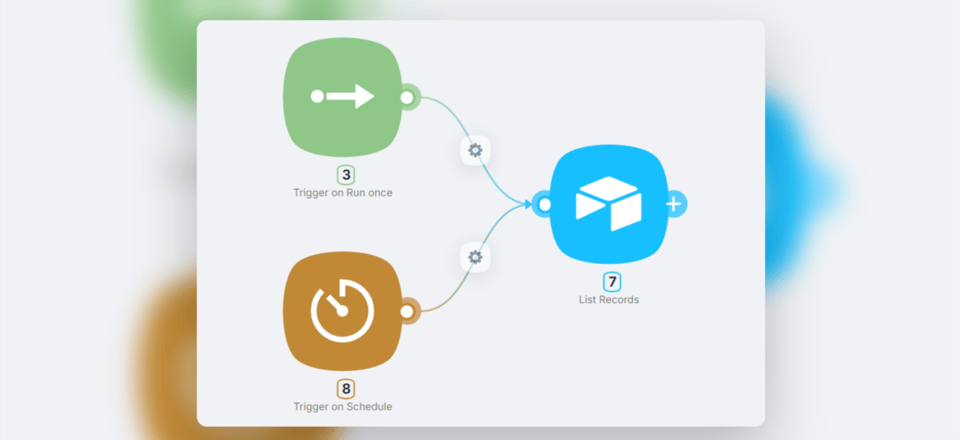
É especialmente útil para lançamentos instantâneos de cenários, como ao testar cenários baseados em agendamento para ver resultados imediatamente. Basta adicioná-lo no início do seu cenário e ele estará pronto para funcionar.
Quando se trata de ações, há 4 grupos principais que você deve conhecer:
É tão simples quanto gatilhos sem código, onde você dá acesso ao seu espaço de trabalho e escolhe a ação exata que deve ser executada.

Enquanto estamos em beta, nossa biblioteca sem código pode não ser abrangente, mas já inclui ferramentas essenciais como Airtable, ChatGPT, Google Drive/Sheets/Docs e muito mais. Estamos trabalhando continuamente para adicionar novos aplicativos! No entanto, você não precisa esperar que adicionemos o aplicativo que você precisa porque simplificamos o processo para criar suas próprias integrações. O próximo tipo de ação demonstra isso.
Além disso, você tem acesso a muitos nós “Plug n Play” – nós que permitem que você acesse uma variedade de serviços e ferramentas avançadas de IA sem precisar de contas para esses serviços.
Basta adicionar o nó necessário ao seu espaço de trabalho e ele estará pronto para uso.

Esses nós são marcados com um símbolo de dólar e podem incorrer em créditos adicionais pelo uso – o preço é detalhado em cada nó.
Esta ação permite que você integre seu cenário com qualquer aplicativo externo que não esteja presente em nossa biblioteca.

Vamos supor que você queira criar um cartão Trello dentro do seu cenário. Quais são os passos para construir sua própria integração de aplicativo? É bem direto.


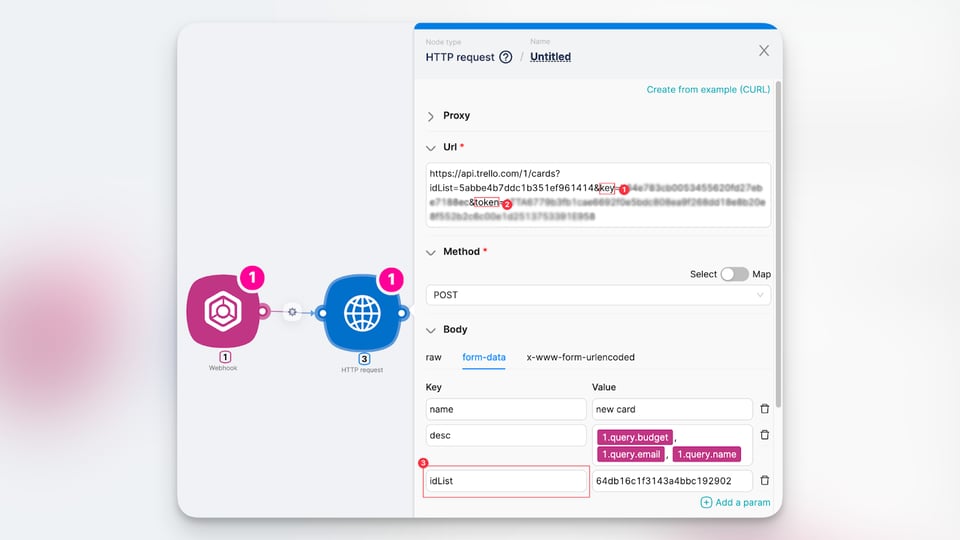
Pronto! Agora você pode criar um cartão Trello assim que o webhook for acionado por sua URL exclusiva! 🎉

DICA: Uma vez criado, um módulo personalizado (ou cenário) pode ser copiado e colado em outro cenário. Objetos copiados aparecem como texto, então você também pode transferir esse texto para qualquer documento e compartilhá-lo com um colega ou cliente para agilizar sua jornada de automação.
O nó de IA do Latenode é seu guia para JavaScript, permitindo que você gere vários nós com base em solicitações de texto simples. Se você precisa formatar dados ou criar ações completas não disponíveis na plataforma, basta descrever sua tarefa, e a IA gerará o código necessário, incluindo campos e configurações de autorização.

Por exemplo, se você precisar de um nó para recuperar comentários de subreddits específicos, a IA pode lidar com isso, criando campos, autenticação e código funcional sem exigir uma única linha de codificação manual.

O nó gerado apresenta a interface de módulo JavaScript padrão do Latenode, completa com um IDE integrado, variáveis e dados de nós anteriores para fácil integração.

Em termos gerais, este módulo oferece flexibilidade inigualável. O módulo JS processa seu código na nuvem e fornece resultados instantaneamente. Além disso, ele permite que você integre qualquer um dos 1.2 milhões de pacotes NPM, permitindo que você execute qualquer ação previamente criada por outra pessoa.
A melhor parte? Você nem precisa escrever código! Mas isso nos leva a outro aspecto do Latenode AI e seu poder: JavaScript + IA: uma dupla perfeita para automações de baixo código
Depois que um cenário é acionado pelo módulo Webhook e conclui suas ações, você pode querer enviar uma resposta de volta ao sistema que iniciou a chamada. O módulo "Webhook Response" permite que você especifique essa resposta. Por exemplo, você pode retransmitir uma mensagem de sucesso, uma mensagem de erro ou até mesmo dados processados durante o cenário. Isso é especialmente útil se o sistema externo busca confirmação de que o cenário foi executado com sucesso ou se ele precisa de dados em troca. Para ilustrar, vamos nos aprofundar em um cenário simples:

O que é esse JSON? É apenas o formato de dados que podem fluir facilmente entre módulos Latenode. Quando você executa algo dentro do módulo JavaScript, peça à IA para retornar um objeto JSON para usá-lo facilmente mais tarde.
Operadores são ferramentas para criar lógica de cenário avançada. Eles permitem que você filtre e modifique dados, bem como controle seu fluxo de dados com base em condições especificadas. Existem muitos tipos de operadores, mas vamos dar uma olhada em um exemplo simples e comumente usado para obter uma compreensão básica:
Imagine que você recebe uma notificação de um novo tíquete e deseja encaminhá-lo ao departamento apropriado: Vendas ou Suporte.

Para isso, montaremos um cenário com dois filtros: o primeiro verificará se departamento=suporte e o segundo se departamento=vendas.

Se o valor do departamento corresponder a uma dessas opções, o cenário seguirá a ramificação apropriada. Dessa forma, criamos uma lógica simples de “se-então” que direciona cada ticket para o departamento correto.
A História O botão, localizado no canto superior direito, permite que você visualize os resultados de qualquer cenário executado anteriormente, independentemente de ter sido bem-sucedido ou não.

Aqui, você pode ver a data e a hora da execução, a versão do cenário (dev ou prod), o status de conclusão, o número de créditos consumidos e outras informações importantes.
Das ações disponíveis, você pode:

Essa funcionalidade deve ser suficiente para você começar a construir automações de complexidade média com facilidade. Se você tiver alguma dúvida, não hesite em perguntar em nosso fórum da comunidade.
Aplicação Um + Aplicação Dois



